قم باستعادة خطأ iTunes
قد تحدث الأخطاء التي تظهر أثناء مرحلة الاسترداد / التحديث والمزامنة في iPhone و iPod Touch و iPad بسبب مشكلات البرامج والأجهزة ؛ بعضها سريع التصحيح (مثل إعادة تشغيل الجهاز أو استبدال منفذ USB) ، بينما يحتاج البعض الآخر إلى إصلاح الأجهزة.
للبدء ، ضع في اعتبارك أنه لا يوجد أحد يقاوم أخطاء iTunes ، وأنه في حالة حدوثها ، فهذا لا يعني أن جهاز الكمبيوتر الخاص بك معطل أو أنك تقوم بأي شيء بشكل غير صحيح. قد تحدث أخطاء بسبب تشغيل برنامج حماية جهاز الكمبيوتر الخاص بك ، أو إعدادات جهاز التوجيه ، أو حتى أخطاء في خوادم Apple.
الجزء 1 ما هو الخطأ 3194 في iTunes
يحدث هذا الخطأ في مجموعة متنوعة من الحالات ، ويرتبط في الغالب بتشغيل البرنامج ، ولكن هذا ليس هو الحال دائمًا.
يحدث الخطأ 3194 في iTunes عندما:
- استرداد iPhone و iPad
- تحديث IOS
إذا حدث هذا الخطأ أثناء استعادة الجهاز ، فسترى تحذيرًا على شاشة الكمبيوتر في iTunes: ‘فشل استعادة iPhone (iPad). حدث خطأ غير معروف (3194). ‘
أسباب خطأ 3194 في iTunes مقسمة إلى فئتين:
- تطبيقات الكمبيوتر
- أجهزة التبخير
يمكنك تشخيص سبب الخطأ لحظة حدوثه:
- إذا حدث الخطأ قبل ظهور شعار Apple وشريط الحالة على شاشة iPhone أو iPad ، أو في بداية ملئه ، فإن السبب هو البرنامج.
- إذا حدث خطأ 3194 أثناء عملية البرنامج الثابت بحوالي 75٪ (2/3 ملء الخط) – السبب هو الأجهزة.
(أ) أسباب البرامج لـ خطأ 3194
أسباب حدوث هذا الخطأ في حالة حدوث مشكلة في البرنامج هي:
- لا يحتوي الكمبيوتر على إصدار محدث من iTunes.
- يحتوي ملف المضيفين على عمليات إعادة توجيه لطلبات iTunes إلى خوادم الجهات الخارجية (خوادم التخزين المؤقت لـ Cydia).
(ب) أسباب خطأ الأجهزة 3194
لسوء الحظ ، الخطأ 3194 ليس مجرد مشكلة برمجية. إذا ظهر عندما يكون شريط الحالة ممتلئًا بنسبة 2/3 (75٪) ، مع احتمال بنسبة 99٪ ، فيمكن القول إن السبب هو وجود مشكلة في مودم الجهاز أو مصدر الطاقة الخاص به.
الجزء 2 كيفية إصلاح الخطأ 3194 كما هو مقترح رسميًا (بواسطة apple.com)
إذا لم يكن لديك أحدث إصدار من iTunes على جهازك ، فيمكنك الحصول عليه من موقع ويب Apple. بعد ذلك ، يجب أن تحاول تحديث أو استعادة جهاز iPhone أو iPad مرة أخرى. في حين أن احتمالات ممارسة أي شيء صغيرة ، إلا أنها تستحق المخاطرة.
تابع إلى الإجراءات التالية إذا لم تتمكن من تنزيل التحديث أو استرداد جهازك المحمول بعد ترقية iTunes إلى الإصدار الجديد.
أولاً ، يجب عليك استعادة محتويات ملف المضيف الافتراضي. إذا كان جهازك يعمل بنظام Windows ، فيمكنك اتباع خوارزمية الإصلاح الموصى بها من Microsoft.
قم بهذه الحركات لتصحيح ملف المضيف على نظام التشغيل Mac OS:
- افتح برنامج Terminal.
- أدخل الأمر sudo nano / private / etc / hosts.
- أدخل كلمة المرور (ليست بالضرورة فارغة) المستخدمة لتسجيل الدخول إلى الكمبيوتر. عند إدخاله في برنامج Terminal ، لن يتم عرض كلمة المرور.
- يعرض برنامج Terminal ملف المضيفين.
- في بداية إدخال gs.apple.com ، أضف الرمز # متبوعًا بمسافة (#).
- حفظ الملف (كونترول- O). بعد المطالبة بالاسم ، اضغط على Control-X. بعد ذلك ، أغلق البرنامج.
- بعد كل هذه الخطوات ، يجب عليك إعادة تشغيل جهاز الكمبيوتر الخاص بك.
ثم يجب عليك محاولة ترقية iOS أو إصلاح أجهزتك المحمولة مرة أخرى.
إذا لم ينجح إصلاح ملف المضيف ، ففكر في إزالة برنامج الحماية أثناء عملية التحديث أو الاستعادة – فقد يكون مصدر الخطأ 3194.
أيضًا ، قد تكون المشكلة متعلقة بإعدادات تصفية عنوان TCP / IP لجهاز التوجيه. نتيجة لذلك ، يجدر فصل المودم أو جهاز التوجيه والاتصال بالشبكة مباشرة من خلال رابط سلكي طوال فترة الترقية.
الجزء 3 DrFoneTool Data Recover Software استعادة أي بيانات مفقودة أثناء عملية الاستعادة

DrFoneTool – استعادة البيانات (iOS)
أفضل بديل لبرنامج Recuva للاسترداد من أي أجهزة iOS
- مصمم بتقنية استرداد الملفات من iTunes أو iCloud أو الهاتف مباشرة.
- قادر على استعادة البيانات في سيناريوهات خطيرة مثل تلف الجهاز أو تعطل النظام أو الحذف العرضي للملفات.
- يدعم تمامًا جميع الأشكال الشائعة لأجهزة iOS مثل iPhone XS و iPad Air 2 و iPod و iPad وما إلى ذلك.
- توفير تصدير الملفات المستردة من DrFoneTool – استعادة البيانات (iOS) إلى جهاز الكمبيوتر الخاص بك بسهولة.
- يمكن للمستخدمين استعادة أنواع البيانات الانتقائية بسرعة دون الحاجة إلى تحميل مجموعة البيانات بالكامل.
برنامج Wondershare’s DrFoneTool Data Recovery لنظام التشغيل iOS هو أول برامج استرداد iPhone الناجحة نسبيًا في استعادة الملفات المفقودة من أجهزة iPhone و iPad (ولكن ليس كلها). البرنامج مدفوع ، لكن الإصدار التجريبي المجاني يسمح لك بمعرفة ما إذا كان من الممكن استرداد شيء ما على الإطلاق وسيعرض لك قائمة بالبيانات والصور وجهات الاتصال والرسائل من أجل الاسترداد (بشرط أن يتمكن برنامج DrFoneTool من التعرف على جهازك).
مبدأ البرنامج هو كما يلي: تقوم بتثبيته على جهاز Mac الخاص بك ، وتوصيل جهازك بجهاز الكمبيوتر الخاص بك وتمكين تصحيح أخطاء USB. بعد ذلك ، يحاول DrFoneTool لنظام iOS اكتشاف جهاز iPhone أو iPad وتثبيت الوصول إلى الجذر عليه ، إذا نجح ، فإنه يقوم باستعادة الملفات ، وعند الانتهاء ، يقوم بتعطيل الجذر.
يسمح لك Wondershare DrFoneTool لنظام التشغيل iOS باستعادة جهات الاتصال المحذوفة ، استعادة جهات الاتصال المحذوفة وسجل المكالمات والرسائل والتقويمات والتذكيرات وإشارات سفاري المرجعية من iPhone 5S / 5C / 5 / 4S / 4 / 3GS ، iPad Air ، iPad mini 2 (mesh) ، iPad mini ، iPad مع شاشة شبكية ، iPad الجديد ، iPad 2/1 و iPod touch 5/4 ، iPad الجديد ، iPad 2/1 و iPod touch 5/4.
إذا كنت تستخدم iPhone 4 / 3GS أو iPad 1 أو iPod touch 4 ، فيمكنك التبديل إلى ‘الوضع المتقدم’ باستخدام الزر الموجود في الزاوية اليمنى السفلية.
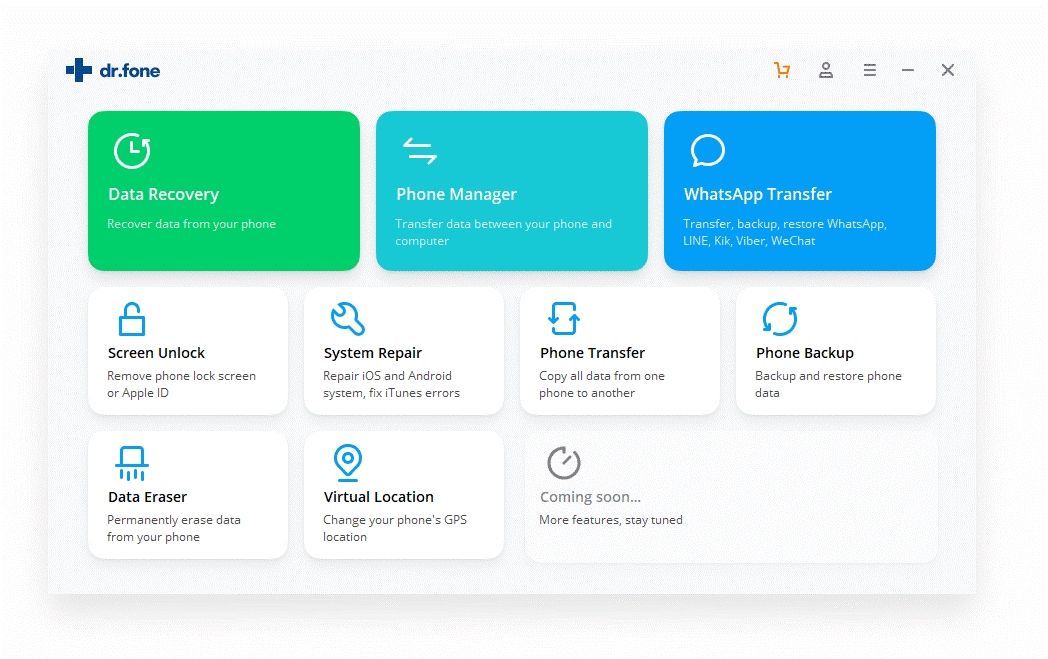

DrFoneTool Data Recovery (iOS)
DrFoneTool استعادة البيانات هو البرنامج الأول الموصى به إذا كنت بحاجة إلى استعادة شيء ما على جهاز iPhone الخاص بك والذي تم فقده أثناء عملية استعادة خطأ iTunes 3194. في قائمة الأجهزة المدعومة ، يجب أن تكون الأجهزة التي يوجد لها برامج تشغيل واسترداد ناجحة.
وبالتالي ، إذا كان لديك أحد أجهزة iPhone أو iPad المدعومة ، فلديك فرصة جيدة لإعادة البيانات المهمة ، وفي نفس الوقت ، لا تواجه مشاكل ناتجة عن حقيقة أن الهاتف يتصل عبر بروتوكول MTP. تحميل البرنامج في جهاز Mac الخاص بك الآن وتجنب فقدان البيانات غير الضروري.
أحدث المقالات

